Windows10下为不同窗口设置不同输入法的方法
一些使用windows10正式版系统的用户反馈,自己因为工作需要,想要在不同的窗口下使用不同的输入法,以避免每次都要切换的麻烦,这该如何设置呢?接下来,就跟系统城小编一起来学习一下具体的设置方法吧!
推荐:win10 32位官方下载
具体步骤:
1、按下WIN+X键打开功能菜单,进入控制面板;
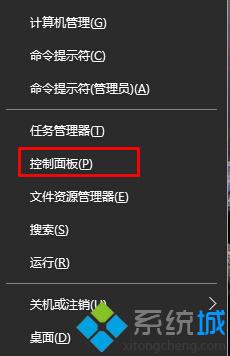
2、在控制面板中,查看方式为分类,点击 语言下面的输入法;
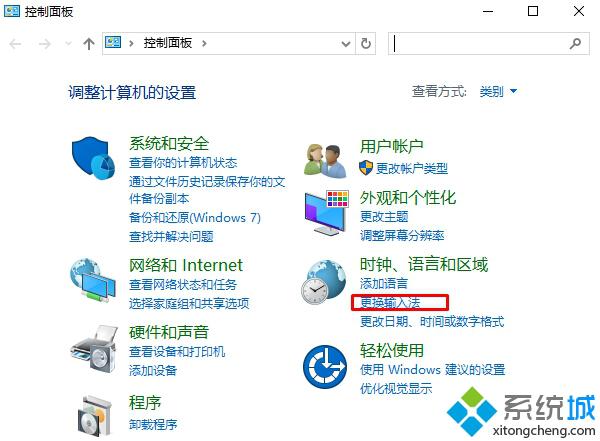
3、然后再点击高级设置;
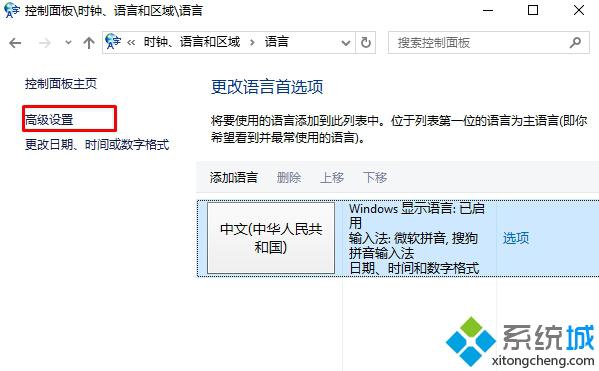
4、最后勾选“允许我为每个应用窗口设置不同的输入法”后保存就可以了。
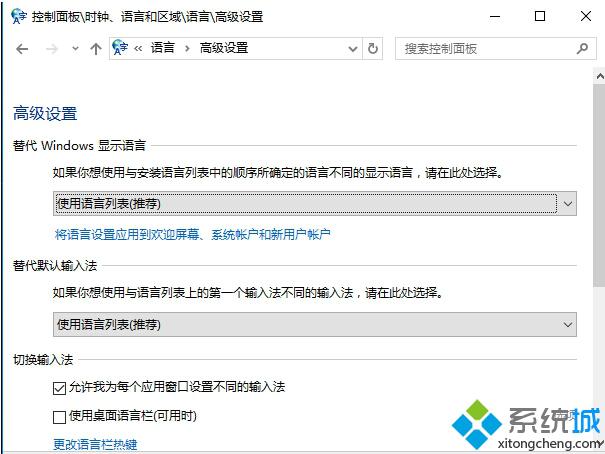
以上就是系统城小编为大家介绍的Windows10下为不同窗口设置不同输入法的的具体方法了。感兴趣的朋友们,不妨按照上述步骤操作看看。需要注意的是,你得先有多个不同的输入法才可以,如果电脑只有一个是不行的哦!
相关阅读:
Windows10下怎样给多个屏幕设置不同的背景图片
我告诉你msdn版权声明:以上内容作者已申请原创保护,未经允许不得转载,侵权必究!授权事宜、对本内容有异议或投诉,敬请联系网站管理员,我们将尽快回复您,谢谢合作!










